右侧面板 - 图层
右侧面板 - 图层
面板设计需要知道几种层的概念,这些层的设置在图元的属性中,右侧面板有图层Tab展示界面。
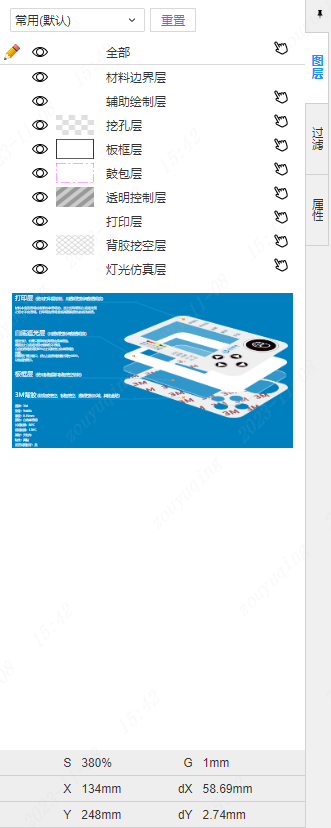
图层介绍:
材料边界层:代表选⽤的材料⾯积,不能超出该区域,否则⽆法打印切割。 该层仅用于显示红色材料边界框,可在画布的右侧属性面板中自定义方向、宽高尺寸,这里的设置决定了实际生产时所用到的材料规格。
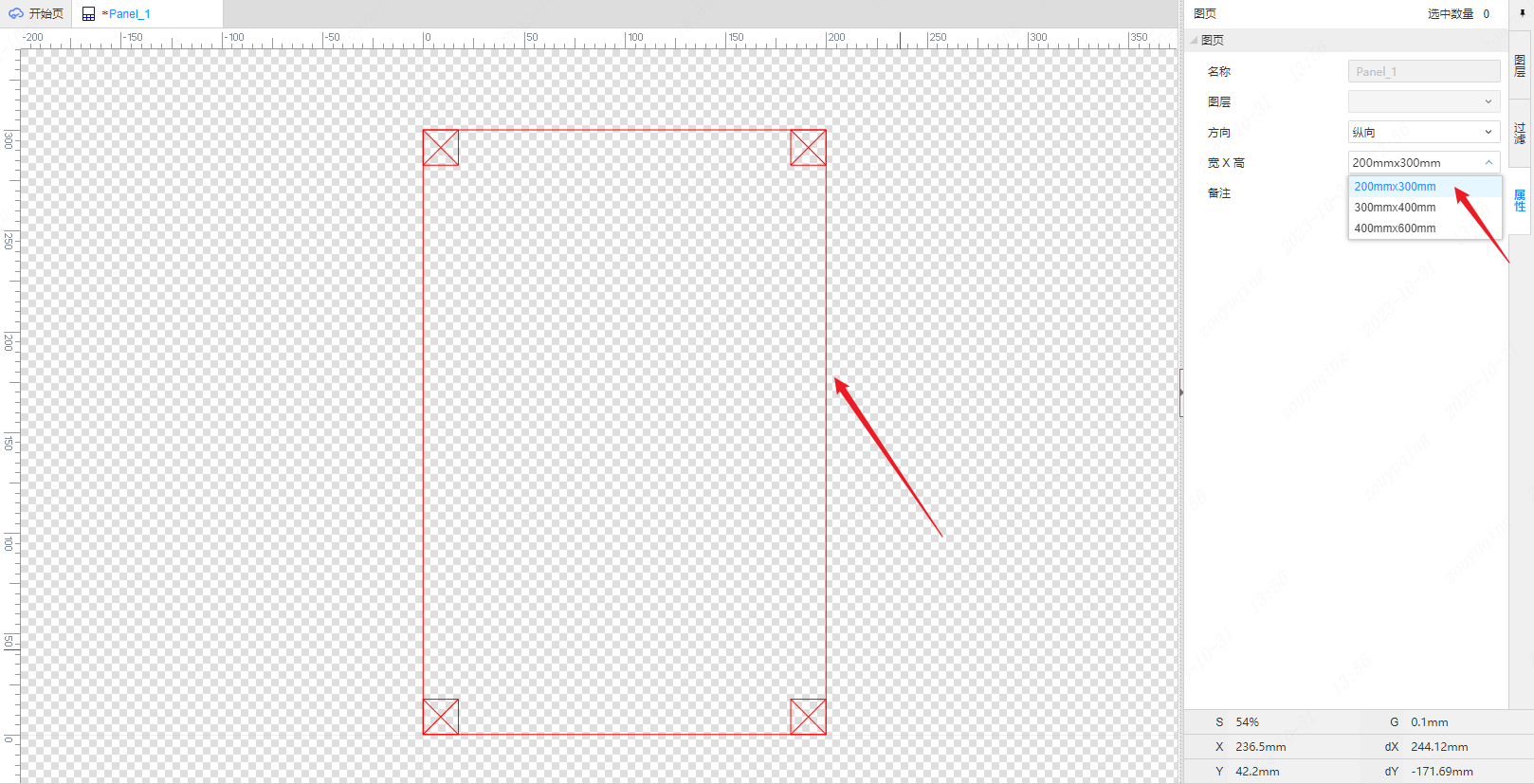
辅助绘制层:智能尺寸、辅助线、辅助点、尺寸都是只能位于辅助绘制层的辅助图元,该层图元在实际生产时都是不生效的。
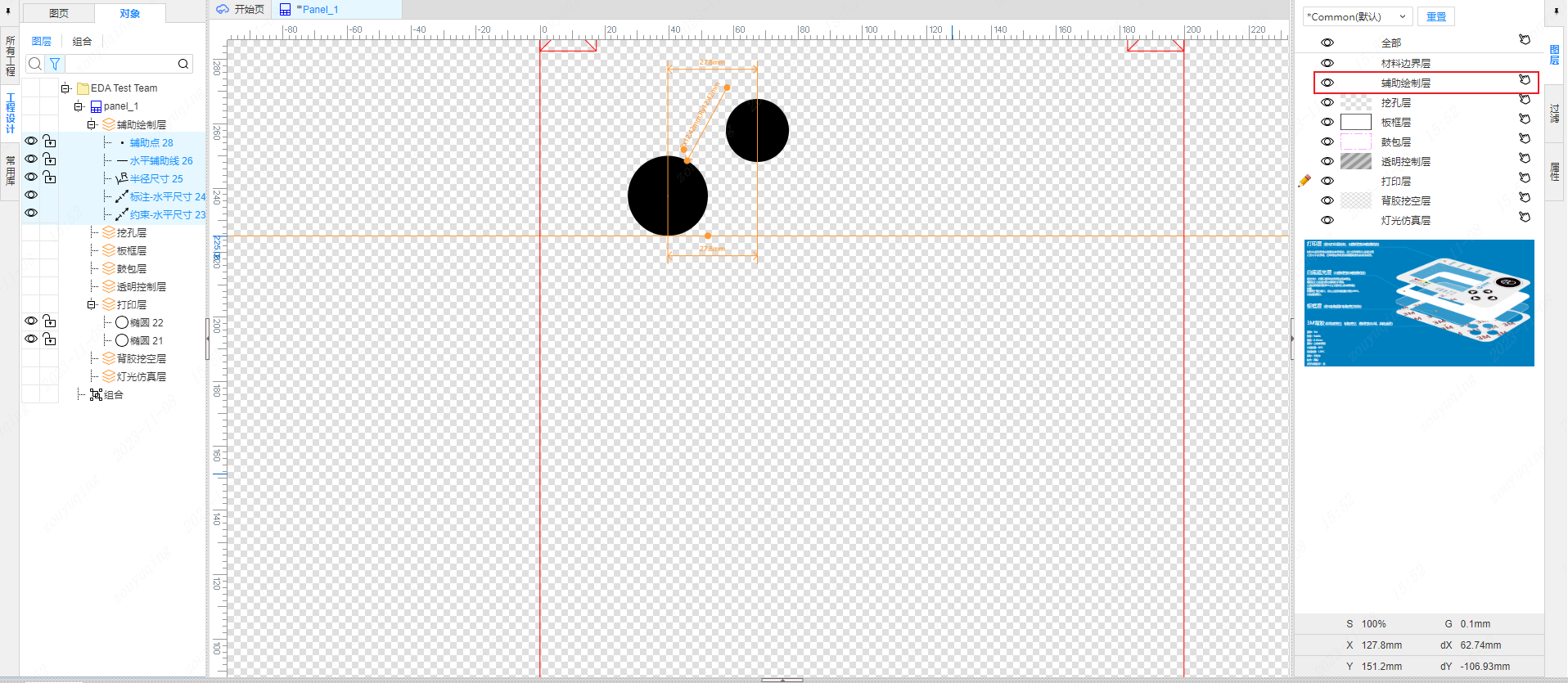
挖孔层:放在挖孔层的图形代表此处开通孔,整个⾯板打通。
板框层:⽤来绘制需要切割的外形图,可以切割异型,波浪形都⽀持,路径需要闭合。位于板框层图元以外的内容不能导出。
鼓包层:用于绘制凸起的鼓包图形,该层不支持放置图片、文本,而鼓包的凸起高度和范围也是默认的,建议鼓包尺寸直径大于6mm,鼓包图元间距大于2mm。
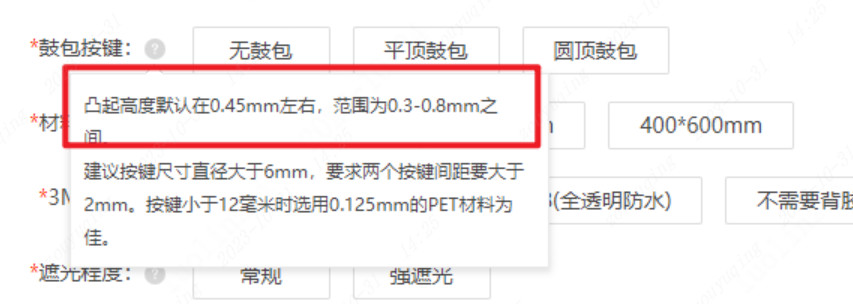
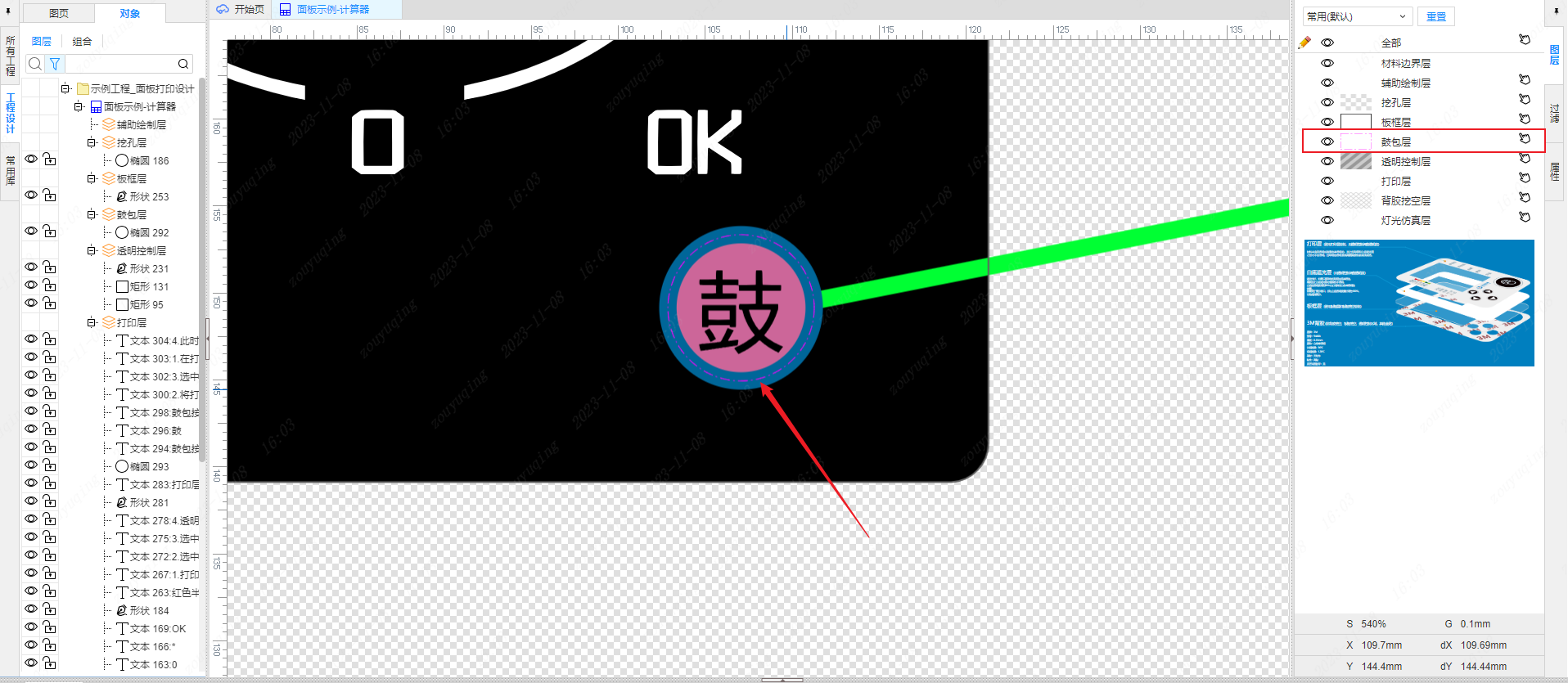
透明控制层:透明控制层的图形会影响到所在区域的打印层和⽩底遮盖层的透明度。
- 数值越⾼越透明。(100,100)为全透明,(0,0)为不透明。具体设置可以参考⾊卡。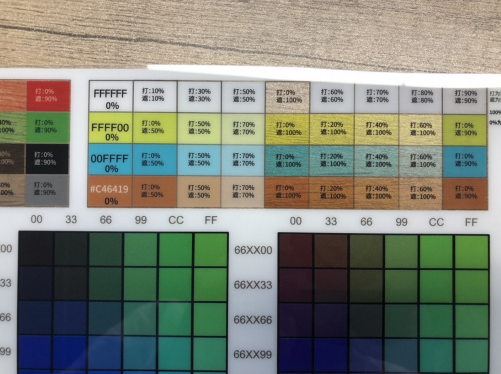
⽩⾊的半透明和其他颜⾊的半透明设置不同 :⽩⾊半透明是通过⽩⾊遮盖层打出来的,所以需要将遮盖层设置到80%效果最好,打印层的透明度随意。如:⽩⾊半透明(80%,80%)。
其他颜⾊的半透明,需要将⽩底遮盖层去掉,打印层全打效果最佳,彩⾊半透明(0%,100%)。假如太过透明了,可以稍微增多⼀点⽩底,可以设置为(0%,90%),颜⾊不同,效果不同。
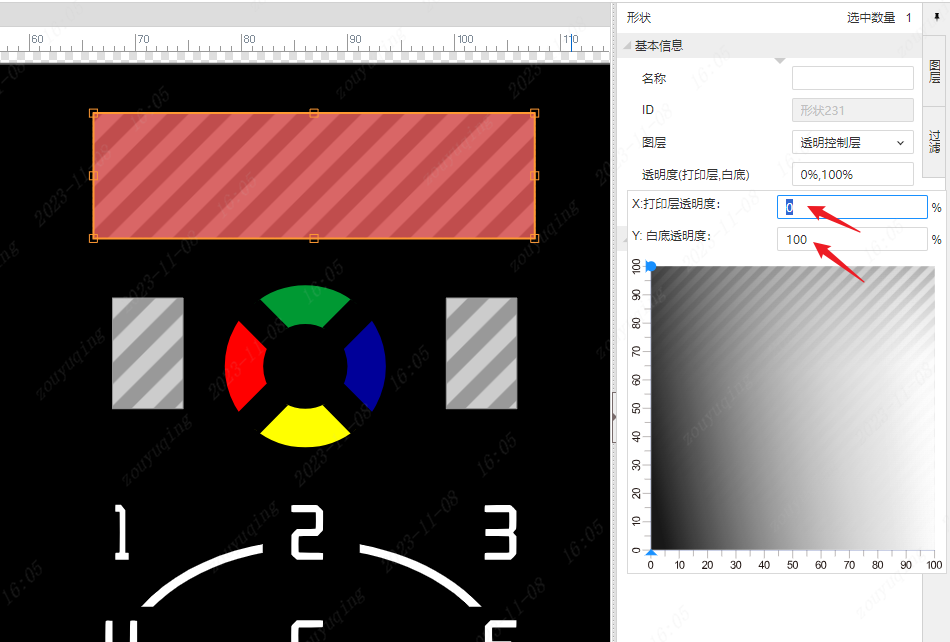
打印层:⽤来打印油墨的图层,⽆绘制默认不打印,只是原材料本⾊。 在打印层绘制的图形默认带有⽩底遮盖,常规遮光,如果想调不透明度需要通过透明控制层来实现。
背胶挖空层:⽤来另外绘制要去掉背胶的地⽅。默认会挖掉透明控制区域和开孔区域的背胶。
灯光仿真层:⽤来模拟仿真灯光效果,画了后在3D预览的时候可查看效果,但是实际不对图纸造成影响。
图层不可选
右侧可以设置对应的图层不可选。 黑色手指图标指示图层内的对象可选状态,单击可以切换为不可选,即变为灰色加斜杠的手指图标。 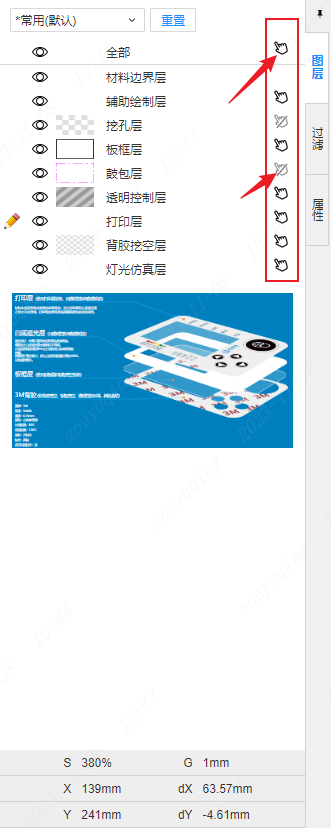
注意:图层内对象不可选,但是可以通过约束智能尺寸移动到不可选的对象。
图层说明
单击图层下面的缩略图可以查看具体的图层说明。 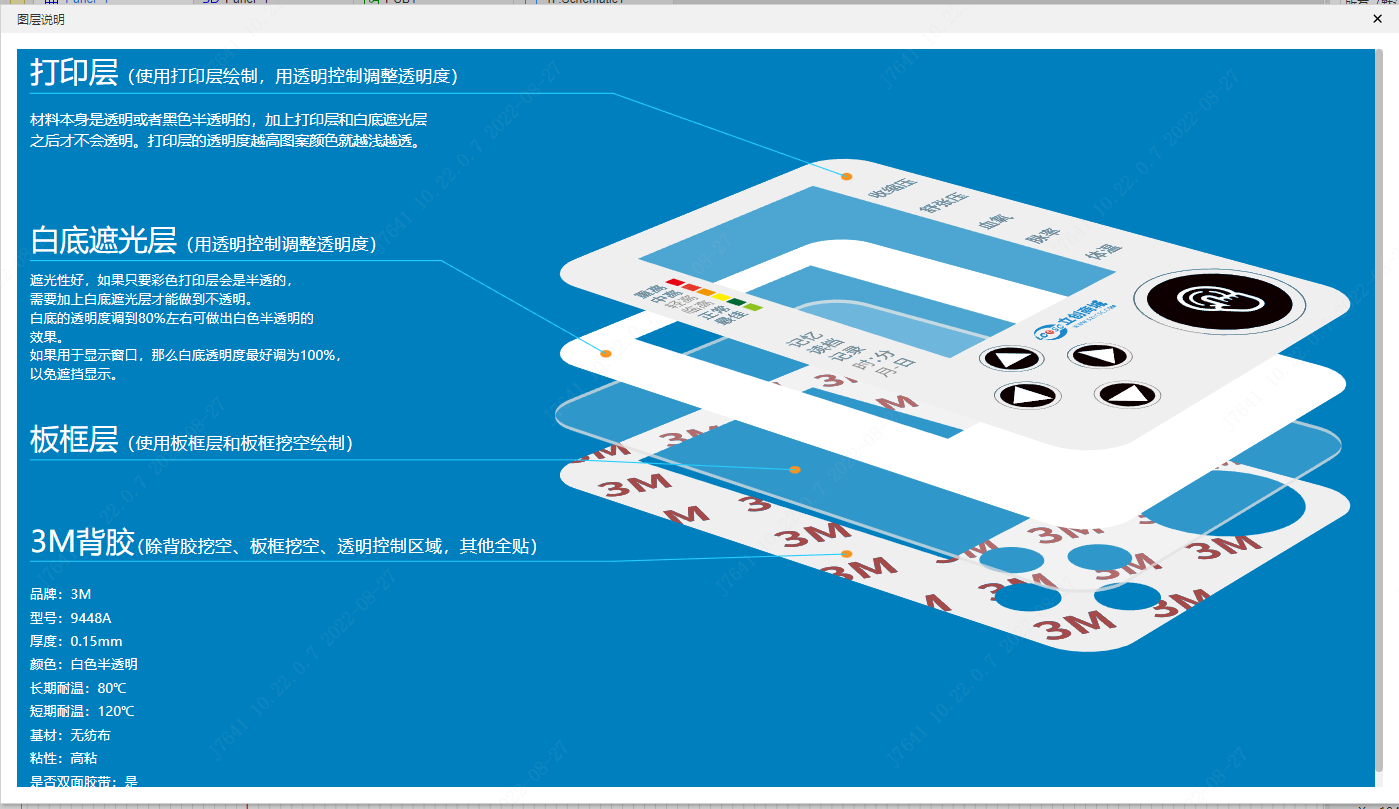
提示:如果常规遮光⽆法满⾜需要,透光周围要更加遮光,那么可以在下单的时候选择强遮光,会在⾮透明,⾮半透明区域打印⿊⾊油墨来遮光。⽆需⾃⼰画图。 通过图元设置不同的图层和不同属性参数,可以得到最终需要的生产效果。